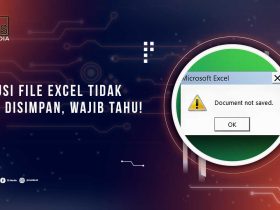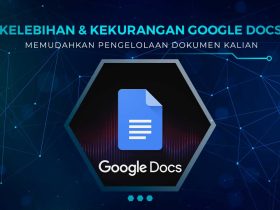Microsoft Word merupakan salah satu aplikasi pengolah kata dan dokumen yang sering digunakan, khususnya di dunia kerja. Ia bisa dipakai untuk membuat, mengedit dan mengelola berbagai macam dokumen dengan lebih mudah. Namun pernahkah kalian berpikir bahwa penggunaan Ms Word bisa dibuat menjadi jauh lebih efisien lagi? Bagaimana caranya?
Dengan memanfaatkan berbagai macam shortcut yang ada di Microsoft Word, kita bisa membuat penggunaan aplikasi tersebut menjadi lebih efisien. Karena seperti yang kita tahu bahwa di Word ada begitu banyak tools yang jika lokasinya harus dicari secara manual, akan sangat merepotkan.
disinilah fungsi dari shortcut tersebut agar kita bisa mengakses tools-tools di MS Word dengan lebih cepat dan efisien. Khususnya dalam dunia kerja dimana semua dituntut cepat dan tidak boleh lama. Ingin tahu apa saja? Silahkan simak pembahasan lengkapnya berikut ini.
Kumpulan Shortcut Microsoft Word Terpenting
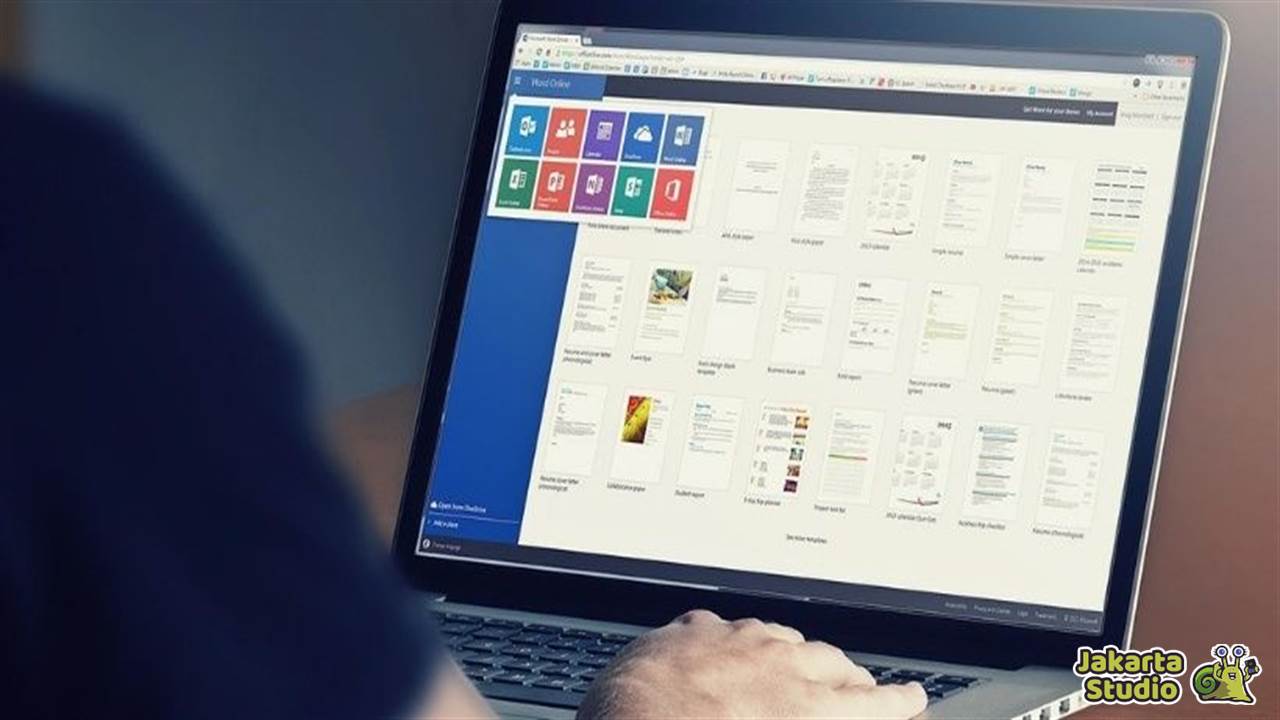
Dari sekian banyak tools yang ada di Ms Word, ada beberapa yang memang sangat sering digunakan dalam dunia kerja. Nah kalian harus tahu apa saja shortcut untuk mengakses tools tersebut agar nanti kinerja kalian bisa lebih cepat dan juga efisien.
1. CTRL+C, CTRL+X, CTRL+V: Copy, Cut, dan Paste dengan Cepat
Salah satu pndasi penggunaan Microsoft Word yang efisien dimulai dengan penguasaan tiga perintah dasar, yaitu Copy (CTRL+C), Cut (CTRL+X), dan Paste (CTRL+V). Dengan menguasai kombinasi tombol ini, kalian dapat dengan mudah menggandakan, memindahkan, dan menyisipkan teks tanpa perlu menggunakan menu klik kanan. Sehingga pengolahan dokumen bisa jadi lebih efisien.
2. CTRL+Z, CTRL+Y: Undo dan Redo Pada Document
Kadang-kadang, kita membuat kesalahan atau perlu mengembalikan keadaan sebelumnya dari sebuah dokumen. Di sinilah peran CTRL+Z (Undo) dan CTRL+Y (Redo) sangat penting. Dengan mudah, kalian dapat membatalkan perubahan terakhir atau mengembalikan suatu perintah yang sudah diundo sebelumnya. Sehingga kalian akan lebih gampang untuk mengoreksi kesalahan yang dilakukan.
3. CTRL+A: Hemat Waktu dengan Seleksi Seluruh Teks
Pintasan CTRL+A juga sangat berguna ketika kalian ingin memilih seluruh isi dokumen. Daripada menggeser mouse untuk memblok teks, cukup gunakan kombinasi ini untuk memilih semuanya secara instan. Keunggulan penggunaan ini terletak pada efisiensi waktu, terutama dalam dokumen yang panjang.
4. CTRL+S: Simpan Dokumen dengan Cepat
Seringkali, kita terlalu fokus mengedit dokumen sehingga lupa untuk menyimpan perubahan yang sudah dilakukan. Dengan CTRL+S, penyimpanan dokumen dapat dilakukan secara instan, mencegah kehilangan data akibat crash atau kegagalan sistem. Jadi kalian tidak perlu khawatir semua kerja keras akan hilang dan tidak tersimpan.
5. CTRL+F: Pencarian Teks yang Efisien
Bayangkan kalian harus mencari kata tertentu di dalam sebuah dokume yang sangat panjang, tentu akan merepotkan. Namun hal tersebut tidak menjadi masalah dengan fungsi CTRL+F, kalian dapat membuka kotak pencarian dengan cepat. Tinggal ketik kata yang ingin dicari, maka secara otomatis nanti semua frasa yang cocok akan ditandai. Sangat mempermudah pencarian kata tanpa harus membacanya satu per satu.
6. CTRL+B, CTRL+I, CTRL+U: Format Teks Sesuai Kebutuhan
Proses peformatan teks juga bisa dilakukan dengan mudah lewat fungsi CTRL+B (Bold), CTRL+I (Italic), dan CTRL+U (Underline). Penggunaannya bisa disesuaikan dengan kebutuhan dokumen kalian. Bisa untuk memberikan highlight pada bagian teks tertentu agar terlihat lebih menonjol dibandingkan yang lainnya.
7. VIII. CTRL+L, CTRL+E, CTRL+R: Penataan Teks yang Rapi
Rapihkan tata letak teks dengan cepat menggunakan CTRL+L (Rata kiri), CTRL+E (Rata tengah), dan CTRL+R (Rata kanan). Baik untuk satu paragraf atau seluruh dokumen, kalian bisa membuat dokumen terlihat lebih rapi. Sehingga pembaca pun akan merasa lebih nyaman nantinya.
8. CTRL+K: Menambahkan Hyperlink dengan Cepat
Terkadang, penambahan hyperlink ke dalam sebuah dokumen juga sanat dibutuhkan. Dengan CTRL+K, kalian dapat menyematkan tautan dengan cepat ke sebuah teks. Sehingga nanti akan mudah untuk mengarahkan pembaca ke situs yang mungkin menyediakan referensi tambahan.
9. CTRL+P: Cetak Dokumen dengan Mudah
Jika dokumen sudah selesai diedit, maka langkah berikutnya adalah mencetaknya ke dalam kertas. CTRL+P akan memudahkan kalian untuk membuka menu print. Dari sana, kalian dapat dengan mudah mengatur opsi pencetakan dan melihat pratinjau dokumen sebelum mengirimkan dan mencetaknya menggunakan printer.
10. ALT+CTRL+1, ALT+CTRL+2, ALT+CTRL+3: Struktur Dokumen dengan Heading
Sebuah dokumen tentu akan terlihat lebih rapi strukturnya jika menggunakan heading. Gunakan ALT+CTRL+1 (Heading 1), ALT+CTRL+2 (Heading 2), dan ALT+CTRL+3 (Heading 3) untuk memberikan struktur hierarki pada dokumen. Sehingga pembaca pun akan jadi lebih mudah untuk memahami isi dokumen tersebut.
Kesimpulan
Nah itulah beberapa shortcut yang akan memudahkan kalian untuk mengakses menu dan tools tertentu di Microsoft Word. Sehingga pekerjaan kalian bisa dilakukan dengan lebih cepat dan efisien. Hal tersebut sangatlah penting khususnya dalam dunia kerja dimana semua pekerjaan dituntut untuk selesai secepat mungkin.